티스토리 뷰
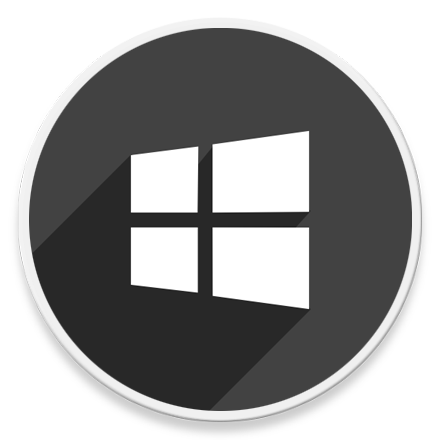
HowTo - Windows 10 및 11에서 Bluetooth 버전 확인하는 방법
Windows는 다양한 Bluetooth 버전을 지원합니다. 대부분의 랩톱과 일부 데스크톱에서는 블루투스 지원 기능이 내장되어 있지만, Bluetooth 버전에 따라 기능이 달라집니다.
예를 들어 블루투스를 통해 Windows 장치와 파일을 주고 받기 위해서는 Bluetooth 4.0 이상을 사용해야 합니다. Windows 10 및 11 운영체제는 이전 버전의 파일 전송을 지원하지 않기 때문이죠.
또한 블루투스 키보드, 마우스 또는 게임 컨트롤러와 같은 일부 하드웨어가 정상적으로 동작하기 위한 특정 버전이 필요합니다. 따라서 구입을 결정하기 전에 현재 시스템에 설치된 Bluetooth 버전을 확인하는 것이 좋습니다.
다행히 Windows 10 및 11에서는 Bluetooth 버전을 찾는 여러 가지 방법을 제공하고 있습니다.
Windows에서 블루투스 마우스, 키보드 연결을 위한 버전 확인
다음은 Windows 10 및 11 버전의 랩톱, 데스크톱에 설치된 Bluetooth 버전을 찾는 두 가지 방법입니다. 첫 번째 방법은 Windows에서 기본으로 내장된 관리 도구를 사용하고, 두 번째 방법은 타사 프로그램을 사용하여 필요한 정보를 손쉽게 확인할 수 있습니다.
타사 도구 없이 기본으로 내장된 장치 관리자에서 Bluetooth 버전을 확인하려면 다음 단계를 따르세요.
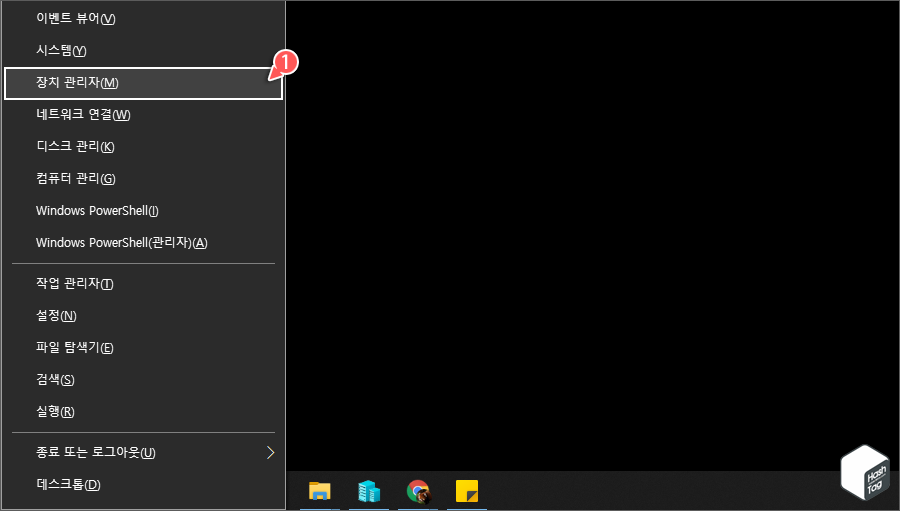
윈도우 키를 눌러 시작 메뉴를 열고 "장치 관리자"를 검색하여 열거나, 키보드 단축키 Win + X 키를 눌러 빠른 실행 메뉴에서 [장치 관리자(M)]을 클릭합니다.
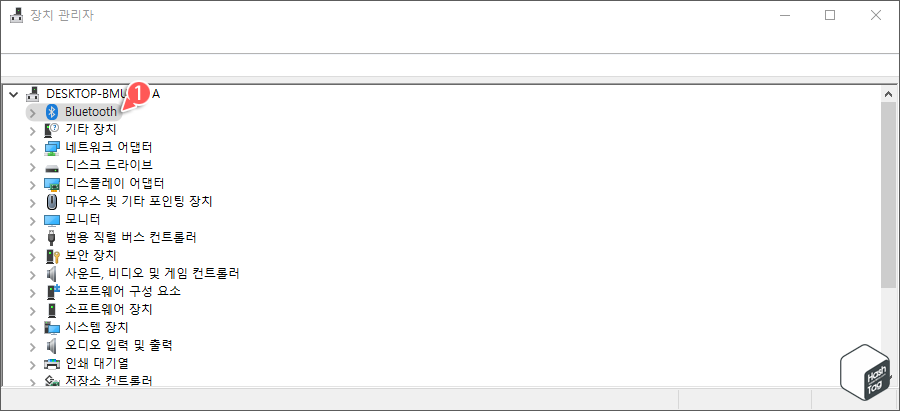
장치 관리자에서 [Bluetooth] 장치 옵션을 확장합니다.
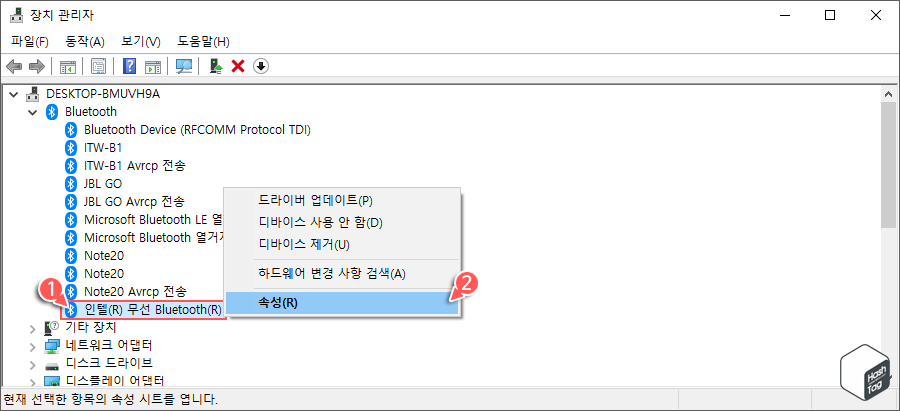
확장된 Bluetooth 장치 목록에서 헤드폰, 휴대폰 등 연결된 블루투스 장치가 아닌 "인텔(R) 무선 Bluetooth(R)"처럼 블루투스 어댑터를 마우스 오른쪽 버튼으로 클릭하고 [속성(R)]을 선택합니다.
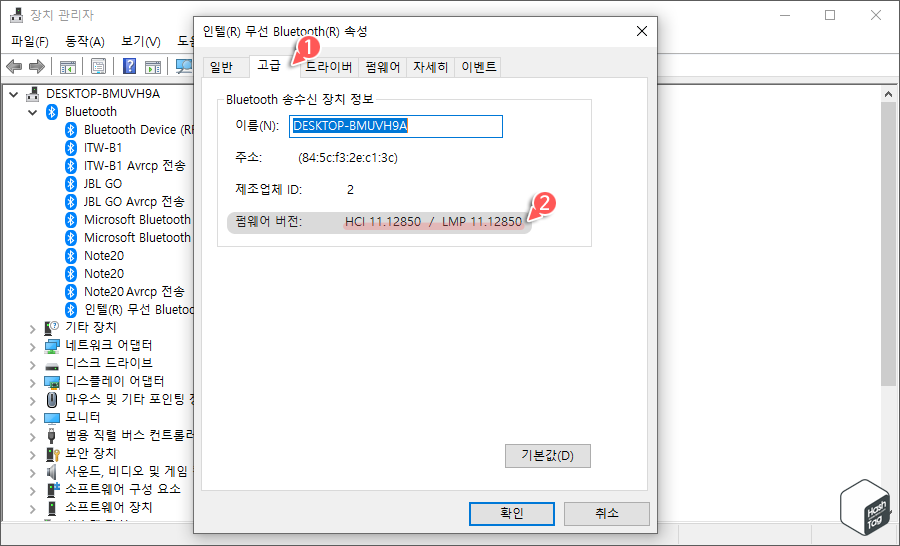
블루투스 어댑터 속성 창에서 [고급] 탭으로 이동한 다음 "펌웨어 버전"의 "LMP" 버전을 확인합니다.
여기서 LMP 버전이 "6" 이상인 경우 Bluetooth 4.0 이상을 사용합니다. 조금 더 구체적으로 살펴보면 LMP 버전에 따른 Bluetooth 버전은 다음과 같습니다.
- LMP 3.X : Bluetooth 2.0
- LMP 4.X : Bluetooth 2.1
- LMP 5.X : Bluetooth 3.0
- LMP 6.X : Bluetooth 4.0
- LMP 7.X : Bluetooth 4.1
- LMP 8.X : Bluetooth 4.2
- LMP 9.X : Bluetooth 5.0
- LMP 10.X : Bluetooth 5.1
- LMP 11.X : Bluetooth 5.2
구입을 고려하는 블루투스 주변 장치와 호환되는 Bluetooth Adapter 버전을 찾는 것을 중요합니다. 예를 들어 Bluetooth 5.0 이상 버전에서만 호환되는 장치라면 LMP 버전이 "9" 이상인 경우에만 정상적으로 사용할 수 있습니다.
Bluetooth 버전을 쉽게 찾을 수 있는 타사 응용 프로그램을 설치하여 확인하는 방법도 있습니다. 이 방법은 사용자가 LMP 버전을 디코딩할 필요가 없이, Bluetooth 버전을 직접 알려주는 것이 장점입니다. 또한 별도의 설치 과정이 필요 없습니다.
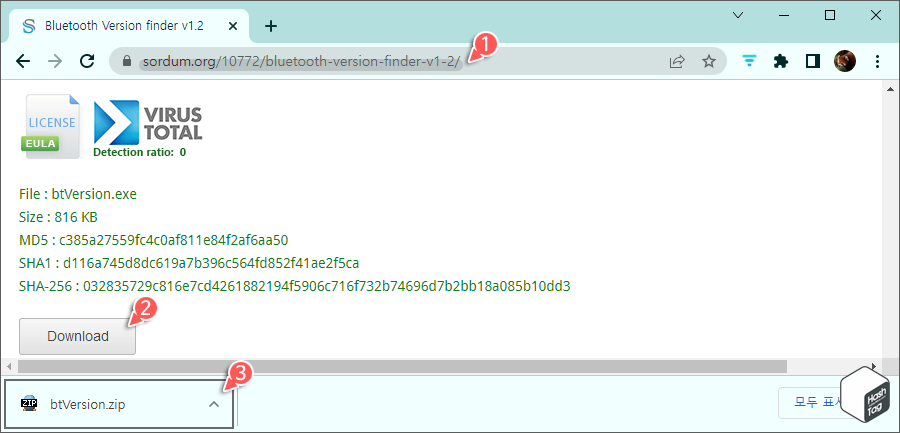
Bluetooth Version Finder 개발사 홈페이지를 통해 프로그램을 다운로드합니다.
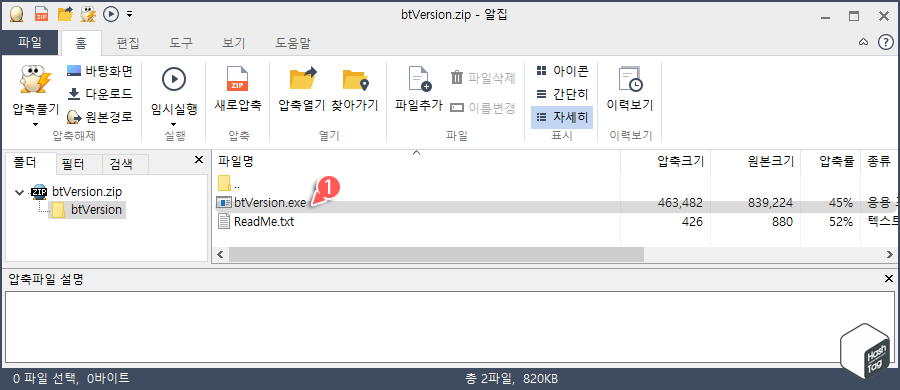
다운로드한 압축 파일에서 "btVersion.exe" 실행 파일을 두 번 클릭하여 프로그램을 실행합니다. 압축을 해제 또는 압축 상태에서 실행 파일을 선택해도 실행하실 수 있습니다.
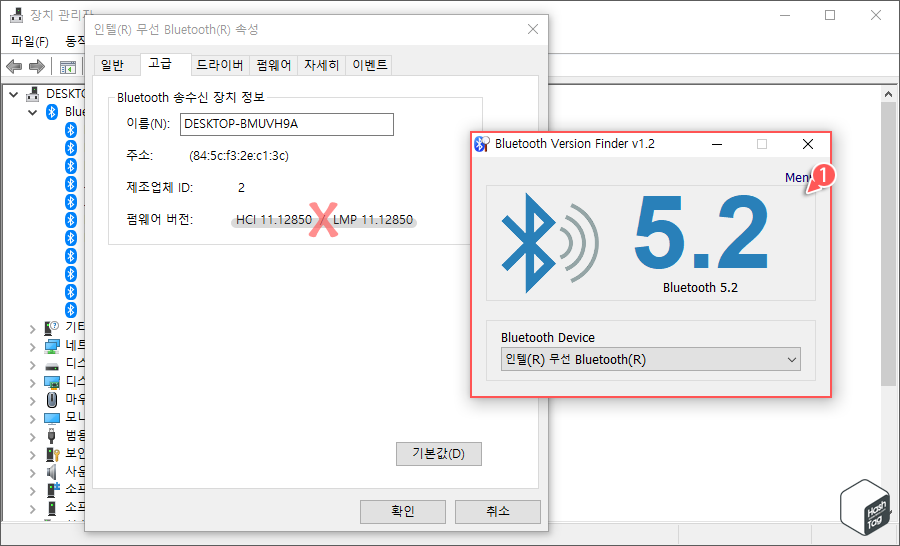
Bluetooth Version Finder 프로그램이 실행되면 그 즉사 Windows 10 및 11에 설치된 Bluetooth 버전을 표시합니다.
장치 관리자의 LMP 버전 11.12850을 디코딩하면 Bluetooth 5.2인 것을 알 수 있지만, 해당 프로그램을 사용할 경우 이러한 과정 없이 Bluetooth 버전을 손쉽게 확인 가능한 것이 장점입니다.
만약 기본 내장된 블루투스 어댑터 이외에 USB 형태의 블루투스 어댑터 동글이 추가로 장착되어 있다면, 하단의 "Bluetooth Device" 목록에서 해당 장치를 선택하여 다른 블루투스 장치에 대한 버전도 쉽게 확인이 가능합니다.
'IT > How to' 카테고리의 다른 글
| ADB Device 'unauthorized' 해결 방법 ($ADB_VENDOR_KEY is not set) (0) | 2022.04.06 |
|---|---|
| 윈도우11 Microsoft Store 동작하지 않는 문제 해결 방법 (1) | 2022.04.04 |
| Mozilla Firefox WebP 이미지를 JPG 또는 PNG로 저장하는 방법 (0) | 2022.04.03 |
| 윈도우10 부팅될 때 'Num Lock'을 자동으로 활성화하는 방법 (0) | 2022.04.02 |
| 크롬 탭 오디오 음소거 활성화 및 사용 방법 (#enable-tab-audio-muting) (0) | 2022.03.31 |
| 크롬 '측면 패널 표시' 비활성화 방법 (북마크 및 읽기 목록 원복) (10) | 2022.03.31 |
| 크롬 확장 프로그램을 설치하지 못하도록 설정하는 방법 (2) | 2022.03.29 |
| 윈도우11 마우스 우클릭 '새로 만들기' 메뉴 편집 방법 (0) | 2022.03.28 |
